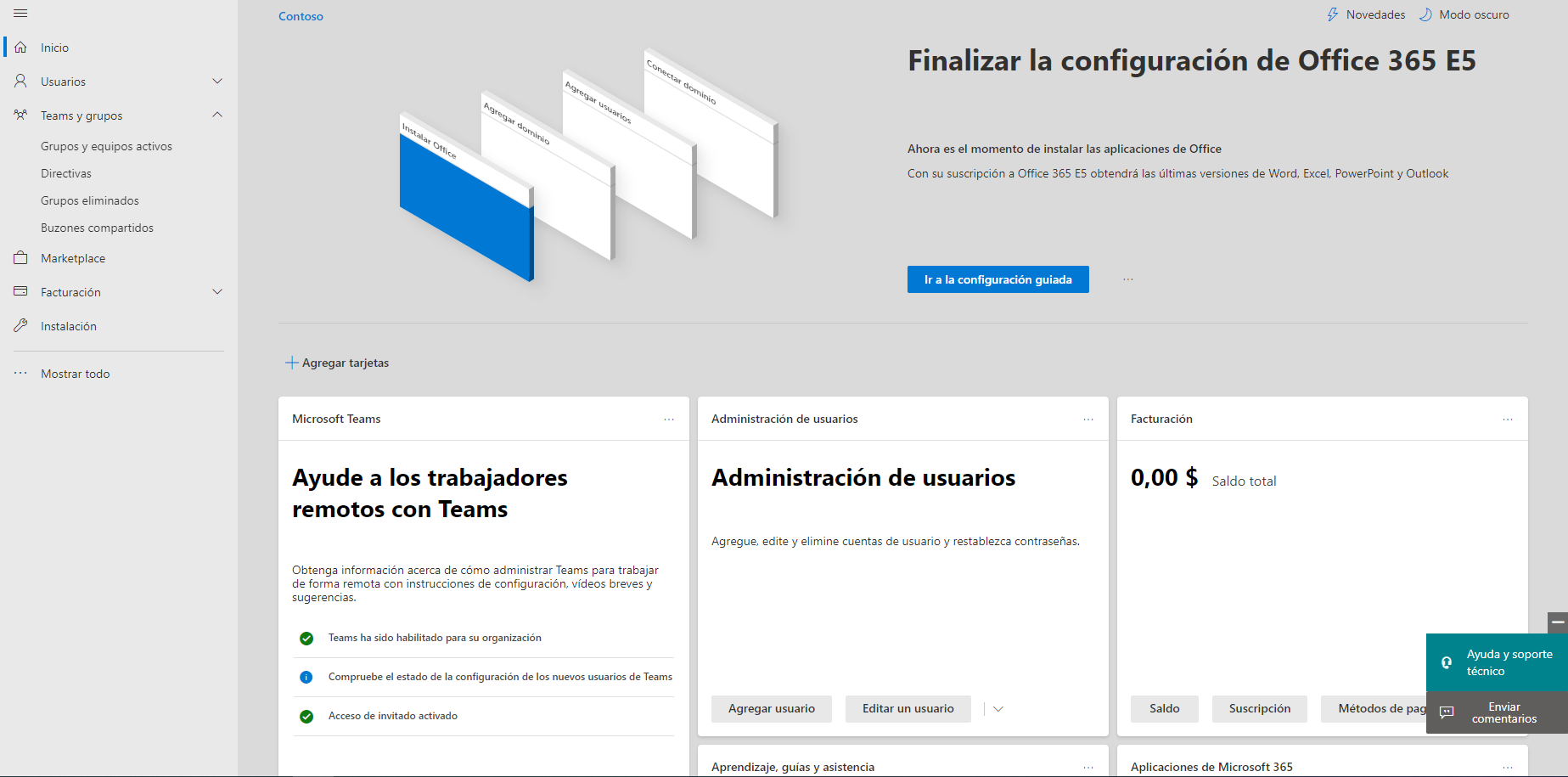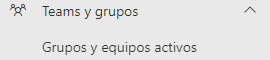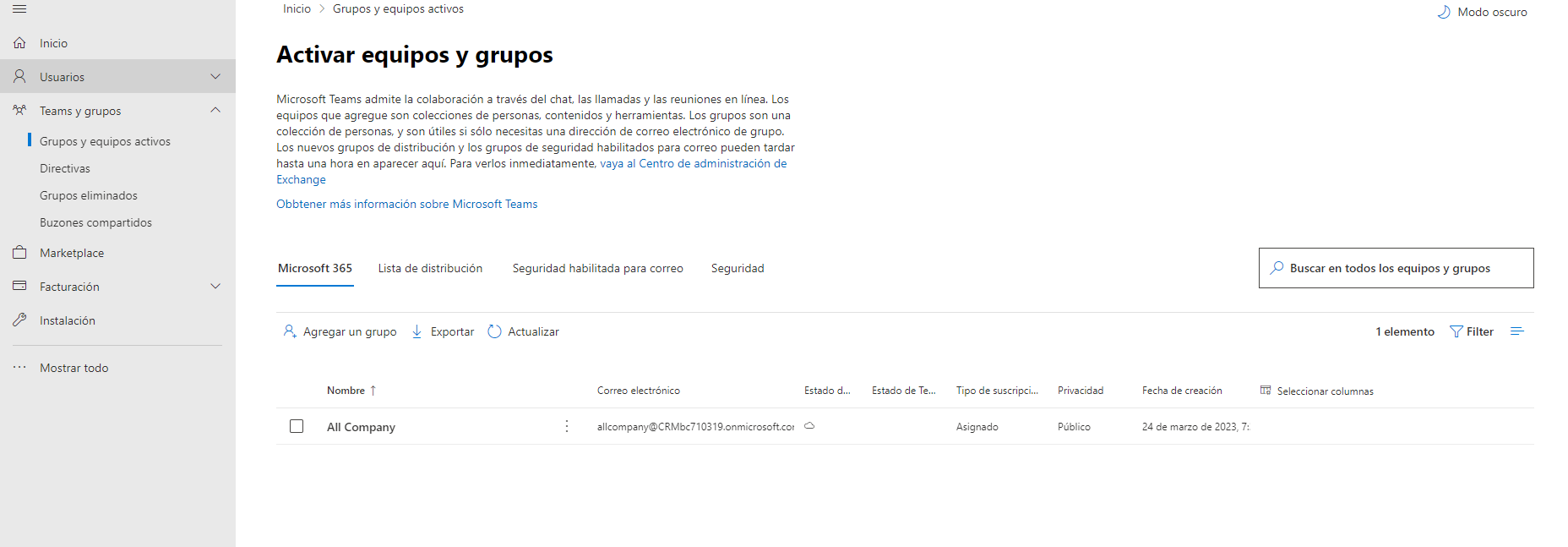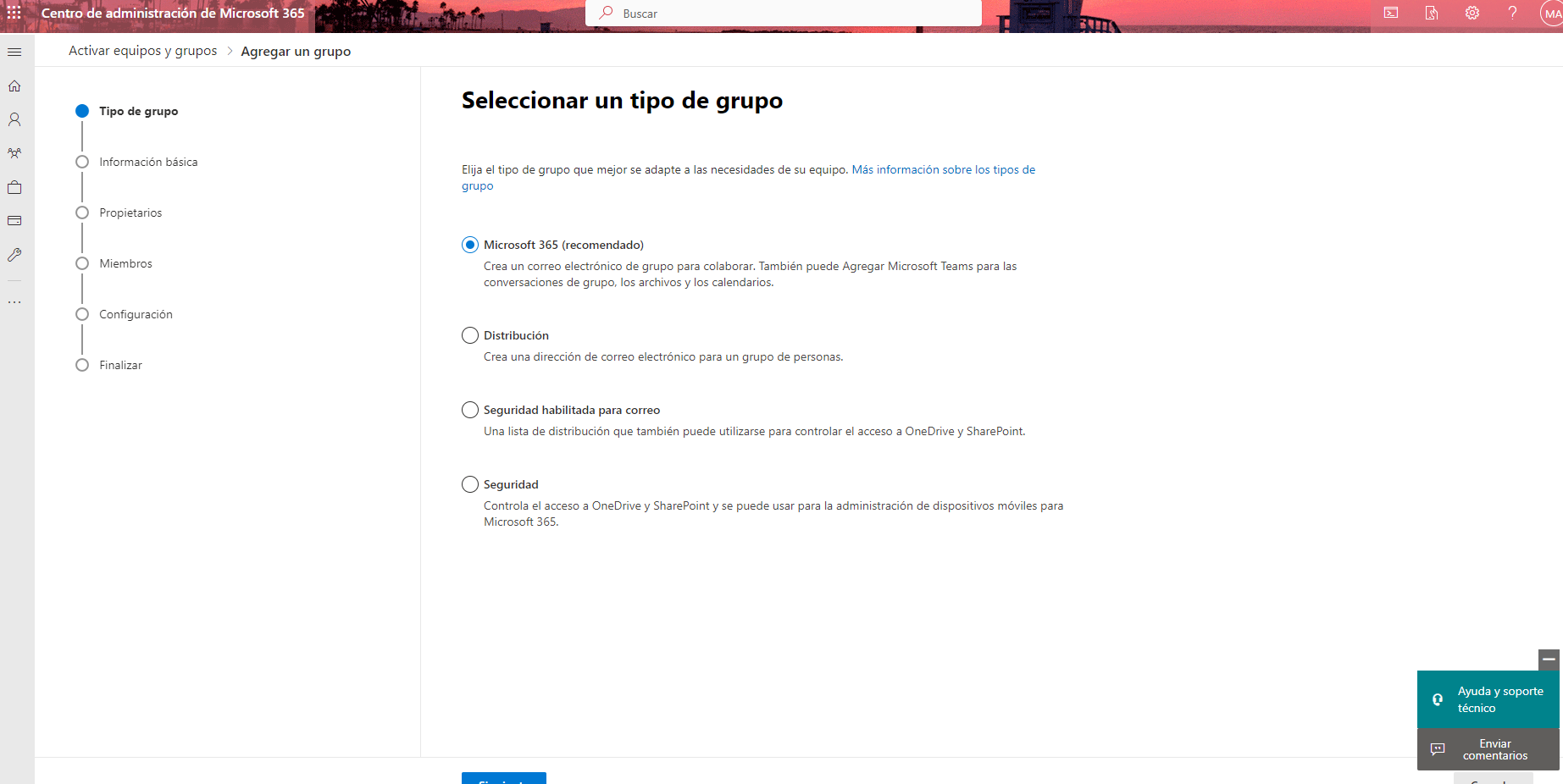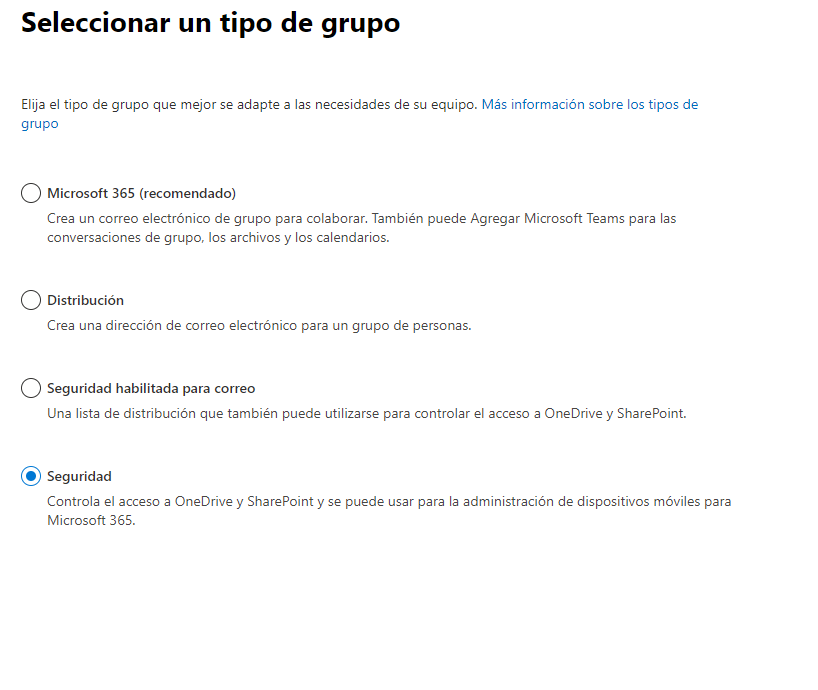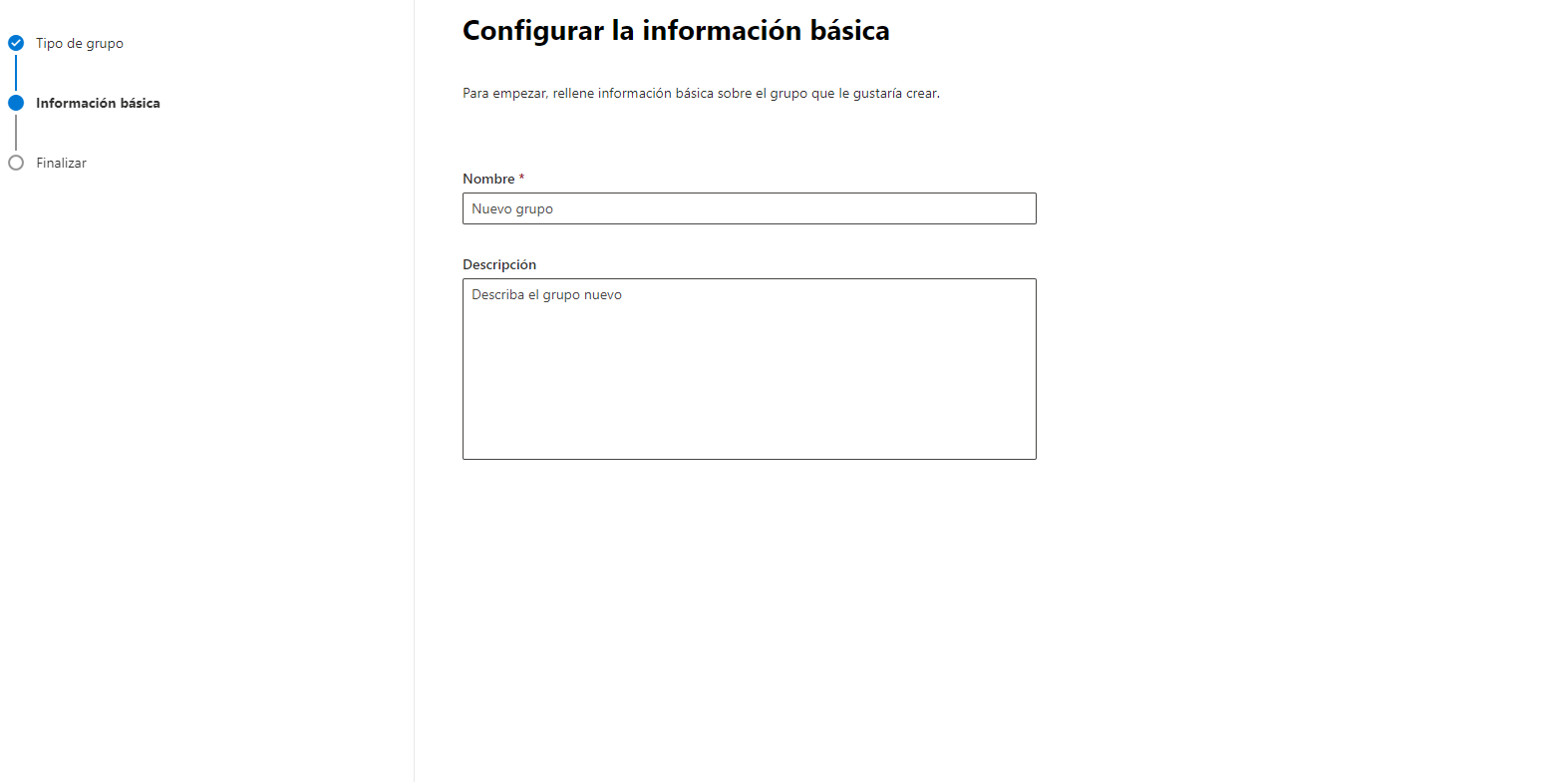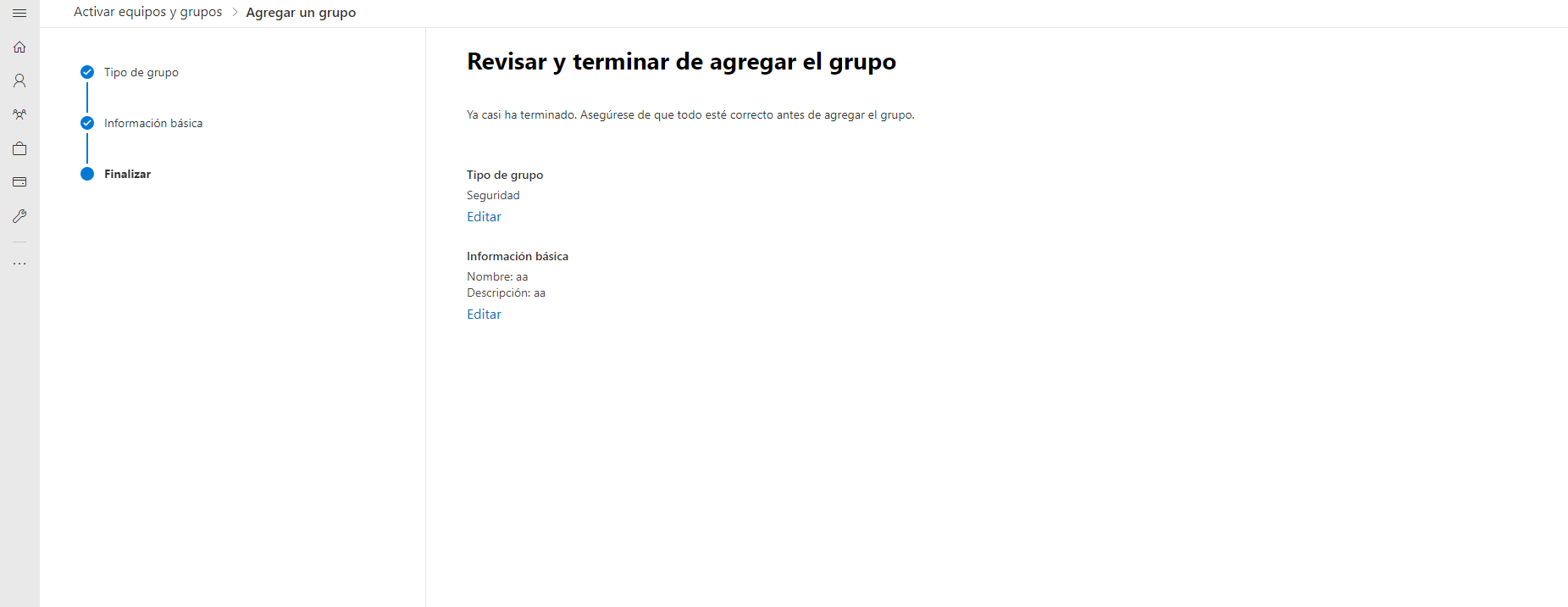Agregar un grupo de seguridad en el Centro de administración de Microsoft 365
Enlace Documentación Oficial de Microsoft
https://learn.microsoft.com/es-es/dynamics365/business-central/ui-security-groups
Vamos al centro de administración de Microsoft 365, si entramos nos debería aparecer el siguiente menú:
Enlace - Home - Centro de administración de Microsoft 365
Una vez dentro del menú de administración, nos dirigiremos al panel de la derecha y iremos a "Teams y grupos" y justo abajo "Grupos y equipos activos".
Cuando hayamos accedido veremos un menú, lo primero que nos muestra es una explicación breve de que trata "activar equipos y grupos" y también nos pone un enlace para obtener mas información por si tenemos dudas.
Nos fijaremos en la parte inferior, un poco mas abajo de la descripción, hay menú donde tenemos un barra de opciones en los cuales podemos seleccionarlos. Deberemos ir a la opción "Seguridad".
Cuando seleccionemos la opción de "Seguridad", un poco mas abajo a la izquierda veremos otra barra de opciones que en realidad son botones. Pulsaremos el botón de "Agregar un grupo".
Una vez pulsado el botón, nos aparecerá un menú nuevo muy diferente al que habíamos visto antes.
El primer menú que nos aparece es para seleccionar un tipo de grupo para el equipo. Básicamente en este menú, deberemos escoger la opción que mas sea recomendada, en nuestro caso siempre será la de "Seguridad", así que la seleccionamos.
Una vez seleccionada la opción y dado al botón "Siguiente", tendremos una nueva pagina, en la cual tendremos dos campos de texto para rellenar.
En el la opción "Nombre", indicaremos un nombre descriptivo del uso que se le va dar al grupo y si es necesario una descripción mas elaborada.
Una vez puesto el nombre y la descripción le daremos a "Siguiente" y nos mostrara el ultimo apartado que es básicamente para revisar y confirmar que todo lo anterior que habíamos puesto es correcto y ya podremos darle al botón de "Crear Grupo".